ВУЗ: Санкт-Петербургский политехнический университет Петра Великого
Категория: Курсовая работа
Дисциплина: Базы данных
Добавлен: 15.11.2018
Просмотров: 3261
Скачиваний: 10

11
ставится 1, что означает управление по одному столбцу «Код Поставщика». В
свойстве «Число столбцов» ставится 2, так как мы присоединяем два столбца: «Код
Поставщика» и «Название поставщика». В свойстве «Заглавия столбцов» ставим
значение «Нет», так как название столбца изменено через свойство подписи. Ширина
столбца ставится в ноль сантиметров, чтобы скрыть столбец» при открытии его на
экране. В свойствах «Разрешить изменения списка» и «Ограничиться только списком»
также ставим «Да». На Рисунке 12 представлен пример заполнения чужого ключа в
режиме конструктора таблицы «Напольные покрытия». На Рисунке 13 представлено
заполнении чужого ключа таблицы «Напольные покрытия» в построителе запросов.
Рисунок 12. Заполнения чужого ключа в таблице "Напольные покрытия" в
конструкторе
Рисунок 13. Заполнение чужого ключа в построителе запросов
После этого можно приступать непосредственно к заполнению данных чужих
ключей в таблице. Для этого перейдем в режим таблицы, где появились новые поля и
выберем нужные данные. Пример представлен на Рисунке 14, где происходит
заполнение чужого ключа таблицы «Напольные покрытия».
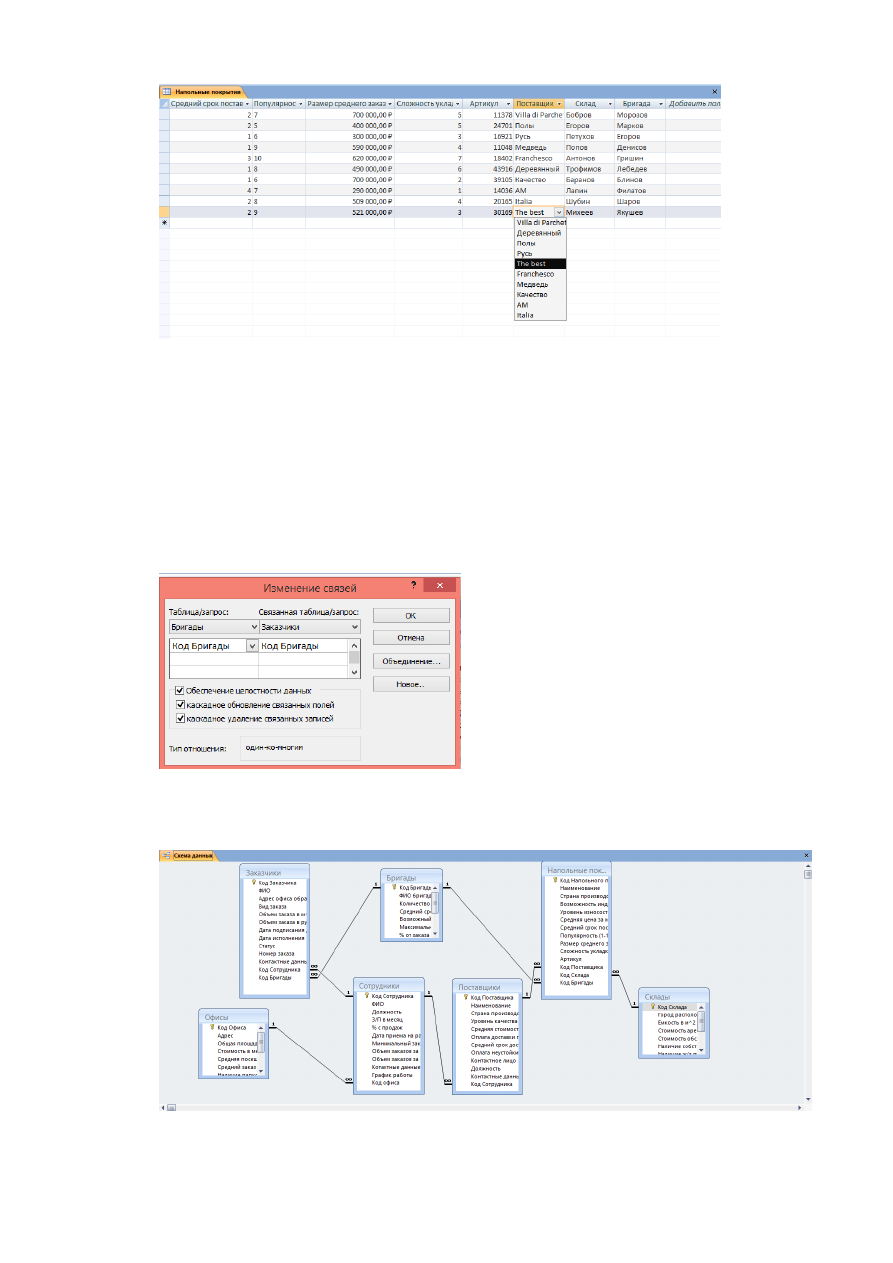
12
Рисунок 14. Заполнение чужого ключа таблицы "Напольные покрытия" в режиме
таблицы
Аналогично производится заполнение других чужих ключей.
2.3.3 Установление связей между таблицами
После создания и заполнения чужих ключей необходимо создать связи между
таблицами. Для этого выберем вкладку «Работа с базами данных» на главной панели.
Выбираем «Отобразить таблицу», в данной вкладке появляются все таблицы базы
данных, выбираем все. После чего выбираем вкладку «Изменить связь», где и
настраиваем связи, исходя из ранее созданных ключей. Пример создания связи
представлен на Рисунке 15.
Рисунок 15. Создание связи
После установки флажков и нажатия кнопки должны получиться связь «один ко
многим». Аналогично создаются другие связи. Полученная схема данных
представлена на Рисунке 16.
Рисунок 16. Схема данных
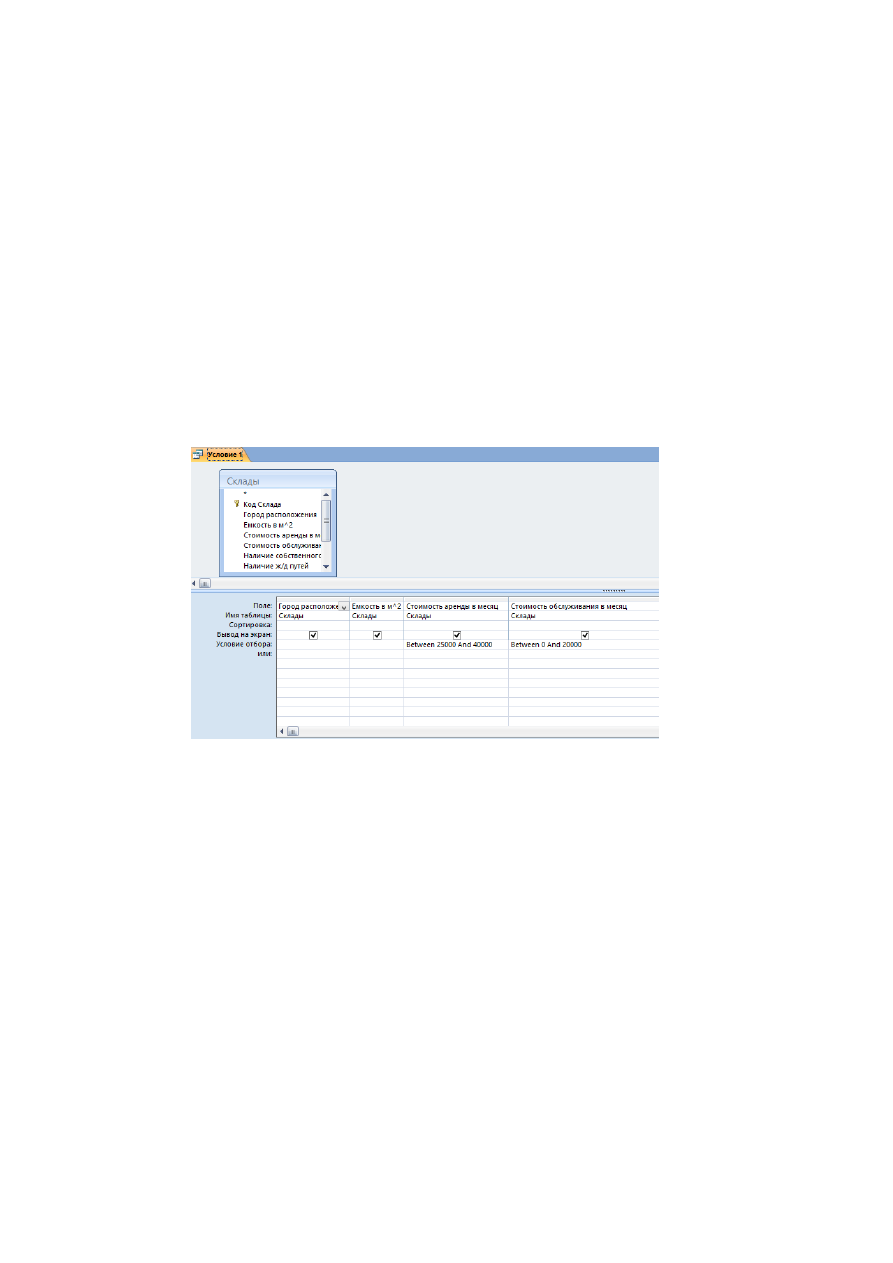
13
3.3. Построение запросов в базе данных «Напольные покрытия»
3.1 Запросы на условие
Запрос – объект, позволяющий пользователю получить нужные данные из одной
или нескольких таблиц на основе заданных критериев. Можно создавать запросы на
выборку, обновление, удаление или добавление данных.
Запросы на условие позволяют отбирать нужную информацию. МА создает набор
записей, соответствующих заданным критериям. С данными записями возможно
работать как с обычной таблицей. После выбора таблицы запускается построитель
запросов, в котором можно выбрать поля, по которым будет строиться запрос, а также
в графе «Условие запроса» можно поставить необходимое условие. Два запроса на
условие (1 и 3) в режиме таблицы представлены в приложении 2.
На таблицу «Склады» создадим первый запрос на условие. На Рисунке 17
представлен данный запрос в режиме конструктора. Как видно из условия, целью
данного запроса является отбор складов по двум критериям: стоимость аренды в
месяц составляет 25 000-40 000 руб. и стоимость обслуживания в месяц не превышает
20 000 руб.
Рисунок 17. Запрос на условие 1 в режиме конструктора
Второй запрос на условие создается на таблицу «Напольные покрытия». Запрос
на условие 2 в режиме конструктора представлен на Рисунке 18. Цель создания
запроса – выборка напольных покрытий, сложность укладки которых не превышает 6.
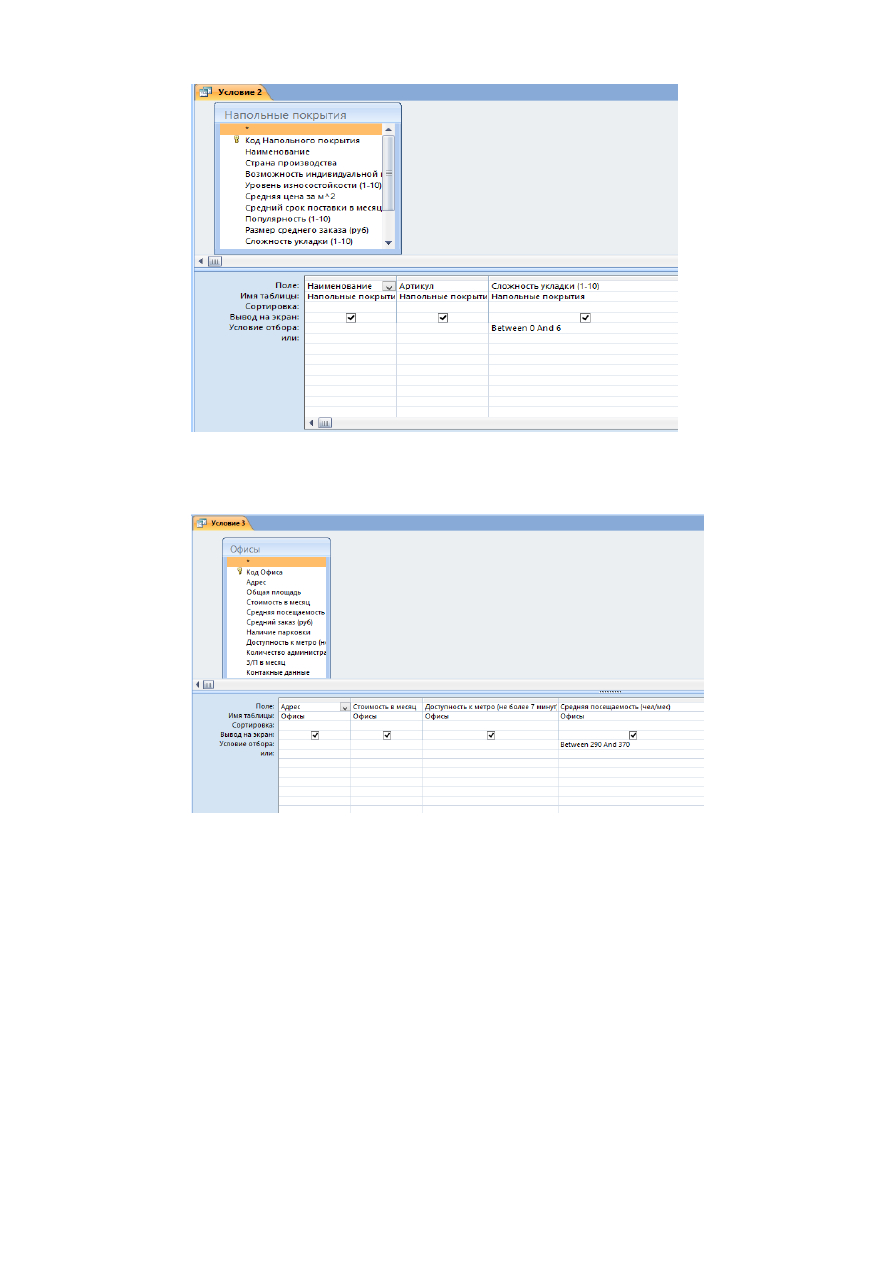
14
Рисунок 18. Запрос на условие 2 в режиме конструктора
Третий запрос на условие создан на таблицу «Офисы» и представлен в режиме
конструктора на Рисунке 19. Данный запрос создан для выявления офисов,
посещаемость которых составляет 290-370 человек в месяц.
Рисунок 19. Запрос на условие 3 в режиме конструктора
3.2 Запросы на время
Запросы на время создаются по полям с типом данных «Дата/Время». Для
составления запросов на время используются специальные функции на время. Два
запроса на время (2 и 3) представлены в приложении 2.
Первый запрос на время создан на таблицу «Заказчики». Цель данного запроса –
выявление клиентов, которые подписали договор в 2015 году и позднее. Стоит
заметить, что графа с самой функцией Year не выводится в режиме таблицы.
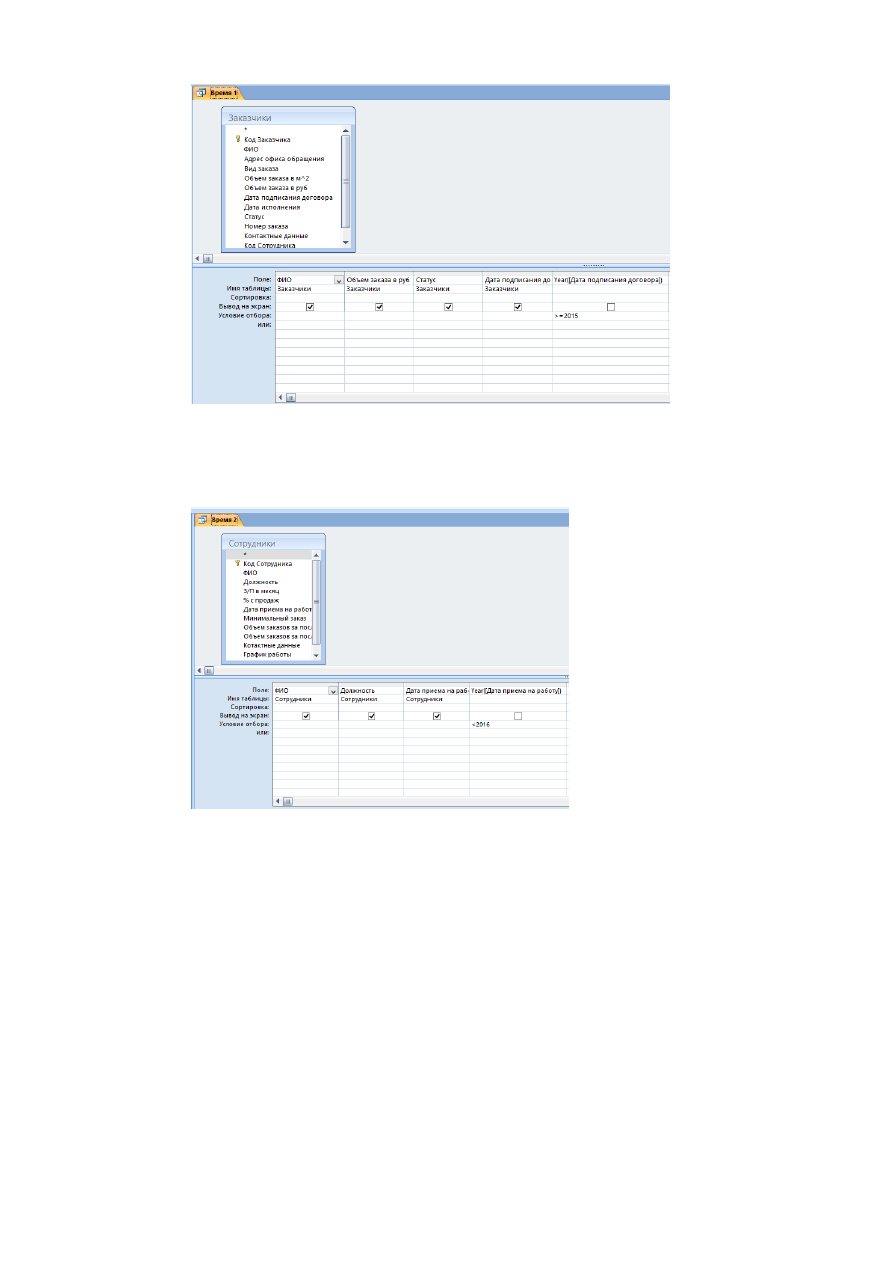
15
Рисунок 20. Запрос на время 1 в режиме конструктора
Второй запрос на время создается на таблицу «Сотрудники» и показывает, какие
сотрудники были приняты на работу раньше 2016 года. Как и в предыдущем запросе,
сама функция Year в запросе в режиме таблицы не отображается. На Рисунке 21
представлен запрос на время 2 в режиме конструктора.
Рисунок 21. Запрос на время 2 в режиме конструктора
Третий запрос на время создан на таблицу «Бригады» и представлен в режиме
конструктора на Рисунке 22. Данный запрос создан, чтобы выявить бригады, которые
первый раз вышли на смену до 2015 года.